'>
משגר המשחקים האפי הוא פלטפורמה כה נפלאה שתוכלו לשחק שם את המשחקים האהובים עליכם. אבל רוב הסיכויים שאתה עלול להיתקל במסך שחור לאחר שתפתח את משגר. אם זה המקרה שלך, אל תדאג, הנה כמה תיקוני עבודה עבורך.

נסה את התיקונים הבאים:
ייתכן שלא תצטרך לנסות את כולם; פשוט עשה את דרכך במורד הרשימה עד שתמצא את אחד שמתאים לך.
- אפס את רזולוציית המסך
- הפעל את המפעיל כמנהל
- עדכן את מנהל ההתקן הגרפי שלך
- התאם את מצב התאימות
- הפעל פותר בעיות תאימות
- אפשר למשגר דרך חומת האש
- שנה את שרת ה- DNS שלך ל- DNS הציבורי של Google
- שטוף את מטמון ה- DNS
- שנה הגדרות DPI גבוהות
- השתמש ב- VPN
- התקן מחדש את משגר Epic Games
תיקון 1: אפס את רזולוציית המסך
רזולוציית המסך שלך מתאימה כך שתתאים למסך אך היא עשויה להיות ברירת מחדל לתצוגה הלא נכונה. במקרה זה, תוכל לאפס אותו.
כך תוכל לעשות זאת:
1) לחץ באמצעות לחצן העכבר הימני על החלל הריק משולחן העבודה ובחר הגדרות תצוגה .
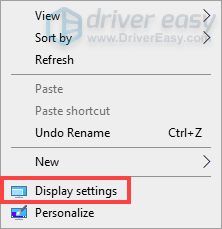
2) גלול מטה אל הרזולוציה של המסך ולחץ על חץ למטה לַחְצָן.
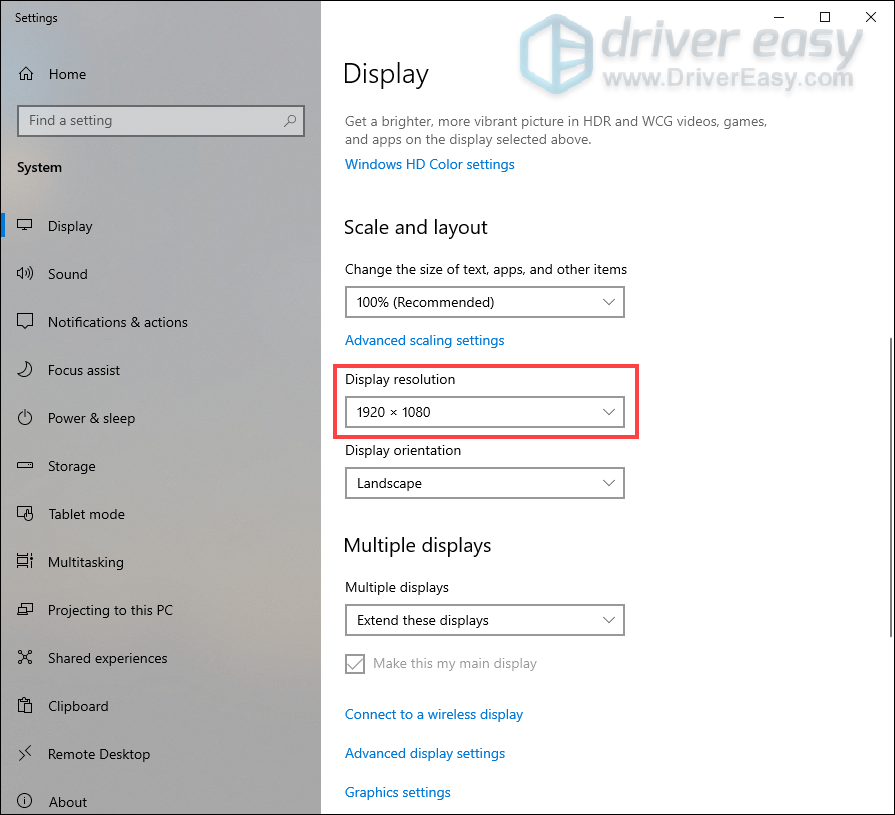
3) גלול מטה ובחר 1280 × 768 .
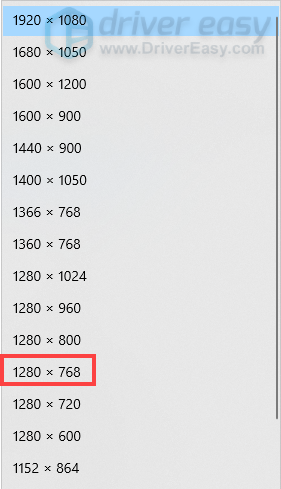
לאחר איפוס הרזולוציה, פתח את המשגר כדי לבדוק אם הוא נטען כהלכה. אם לא, נסה את התיקון הבא.
תיקון 2: הפעל את המפעיל כמנהל
ניתן לתקן בעיות רבות על ידי הפעלת התוכנית כמנהל. אז לגבי המסך השחור בעת פתיחת נושא משגר המשחקים האפי, תוכלו לנסות זאת גם. לשם כך תוכלו:
1) לחץ לחיצה ימנית על קיצור הדרך של משגר משולחן העבודה ובחר הפעל כמנהל .
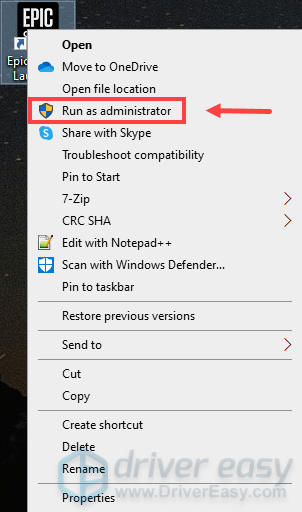
2) פתח את המשגר כדי לראות אם המסך בשחור. אם כן, עברו לתיקון הבא.
תיקון 3: עדכן את מנהל ההתקן הגרפי שלך
כאשר יש לך מסך שחור, בין אם במחשב שלך או באפליקציה כלשהי, מנהל ההתקן הגרפי המיושן או הפגום שלך עשוי להיות האשם. אם אינך זוכר מתי בפעם האחרונה עדכנת את מנהל ההתקן הגרפי שלך, עליך לעשות זאת. ותוכלו להרוויח הרבה מעדכון מנהל ההתקן הגרפי. מכיוון שהוא יכול לתקן צווארי בקבוק ביצועים ולהכניס שיפורים שגורמים למשחקים לרוץ מהר יותר באופן משמעותי.
ישנן בעיקר שתי דרכים בהן ניתן לעדכן את מנהל ההתקן הגרפי שלך: באופן ידני ו באופן אוטומטי .
אפשרות 1 - עדכן ידנית את מנהל ההתקן הגרפי שלך
NVIDIA , AMD , ו אינטל המשך לעדכן את מנהלי ההתקן. כדי להשיג אותם, עליך להיכנס לאתרים הרשמיים, למצוא את מנהלי ההתקנים המתאימים לטעם הספציפי שלך בגרסת Windows (לדוגמה, Windows 32 סיביות) ולהוריד את מנהלי ההתקן באופן ידני.
לאחר שהורדתם את מנהלי ההתקנים הנכונים עבור המערכת שלכם, לחצו פעמיים על הקובץ שהורדת ופעלו לפי ההוראות שעל המסך להתקנת מנהלי ההתקנים.
אפשרות 2 - עדכן אוטומטית את מנהל ההתקן הגרפי שלך (מוּמלָץ)
עדכון ידני של מנהלי התקנים יכול להיות אתגר. יהיה עליך לזהות את מפרט המערכת שלך, למצוא את מנהלי ההתקן ואז להוריד ולהתקין אותם. אם זה נשמע הרבה, שקול לעשות זאת באופן אוטומטי עם נהג קל .
Driver Easy יזהה אוטומטית את המערכת שלך וימצא את מנהלי ההתקנים הנכונים עבורה. אינך צריך לדעת בדיוק איזו מערכת פועל המחשב שלך או להסתכן בהורדה והתקנה של מנהל ההתקן הלא נכון.
1) הורד והתקן את Driver Easy.
2) הפעל את Driver Easy ולחץ על לסרוק עכשיו לַחְצָן. לאחר מכן Driver Easy יסרוק את המחשב שלך ויזהה כל מנהלי התקנים בעייתיים.
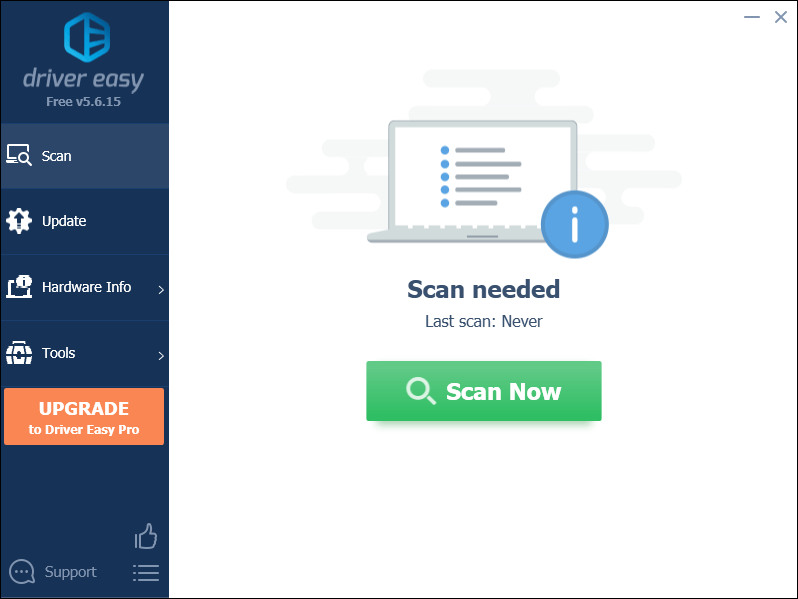
3) לחץ עדכן הכל להורדה והתקנה אוטומטית של הגרסה הנכונה של את כל מנהלי ההתקנים החסרים או שאינם מעודכנים במערכת שלך.
(זה דורש את גרסת Pro שמגיע עם תמיכה מלאה ו כסף חזרה למשך 30 יום להבטיח. תתבקש לשדרג כשתלחץ על עדכן הכל. אם אינך רוצה לשדרג לגרסת ה- Pro, תוכל גם לעדכן את מנהלי ההתקנים שלך בגרסת ה- FREE. כל שעליך לעשות הוא להוריד אותם בזה אחר זה ולהתקין אותם ידנית.)
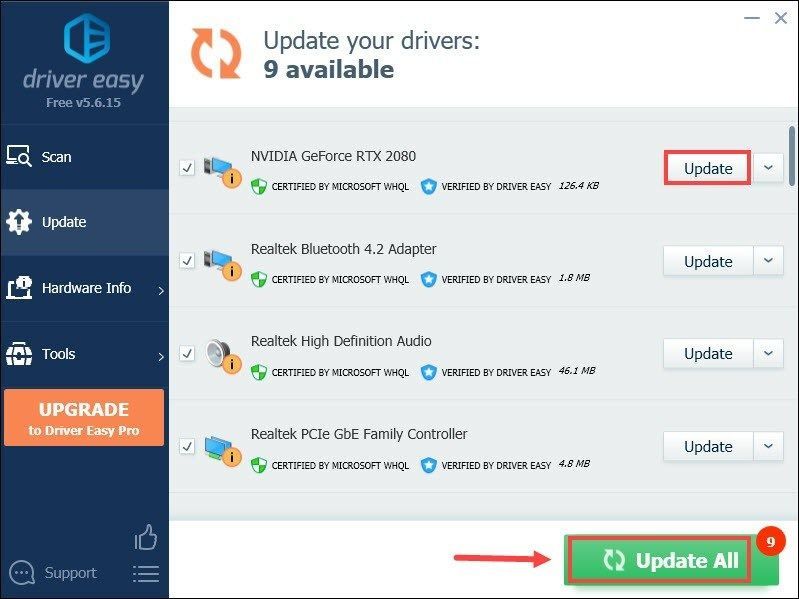 גרסת ה- Pro של Driver Easy מגיע עם תמיכה טכנית מלאה. אם אתה זקוק לעזרה, אנא צור קשר צוות התמיכה של דרייבר איזי בְּ- support@drivereasy.com .
גרסת ה- Pro של Driver Easy מגיע עם תמיכה טכנית מלאה. אם אתה זקוק לעזרה, אנא צור קשר צוות התמיכה של דרייבר איזי בְּ- support@drivereasy.com . לאחר עדכון מנהלי ההתקנים שלך, הפעל מחדש את המחשב כדי שהם ישפיעו.
תיקון 4: התאם את מצב התאימות
התאמת מצב התאימות נבדקה בעבודה עבור גיימרים רבים. אז שווה לנסות.
1) לחץ לחיצה ימנית על קיצור הדרך של משגר משולחן העבודה ובחר נכסים .

2) בחר בלשונית תְאִימוּת וסמן את התיבה הפעל תוכנית זו במצב תאימות עבור: וודא זאת חלונות 8 נבחר. ואז סמן את התיבה השבת אופטימיזציות במסך מלא . לאחר מכן לחץ החל> אישור .
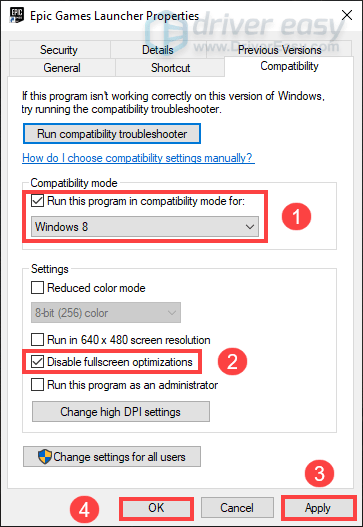
3) לאחר החלת השינויים, פתח את המשגר ובדוק אם הבעיה נפתרה. אם לא, המשך לתיקון הבא.
תיקון 5: הפעל פותר בעיות תאימות
הפעלת פותר בעיות התאימות יכולה לעזור לך לגלות את שורש הבעיה וכנראה לתקן אותה. כך תעשה זאת:
1) לחץ לחיצה ימנית על קיצור הדרך למפעיל ובחר נכסים .
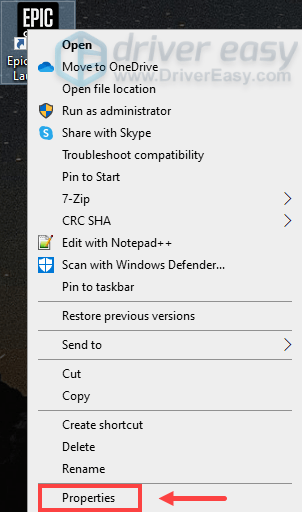
2, בחר בלשונית תְאִימוּת ולחץ הפעל פותר בעיות תאימות . (ודא שביטלת את הסימון של כל התיבות בכרטיסייה תאימות).
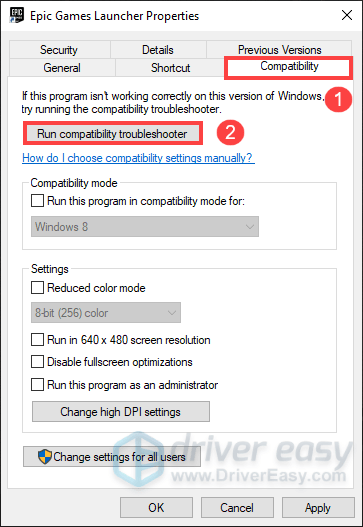
3) פעם אחת החלון פותר בעיות תאימות תוכניות קופץ, לחץ נסה את ההגדרות המומלצות .

4) לחץ בדקו את התוכנית ותופנה למשגר.
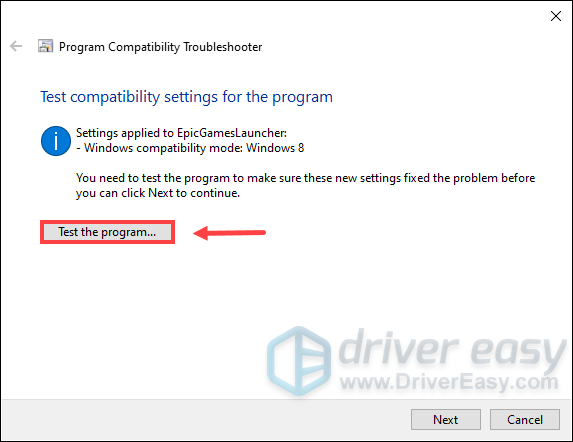
5) חזור אל ה- פותר בעיות תאימות תוכניות חלון ולחץ הַבָּא .
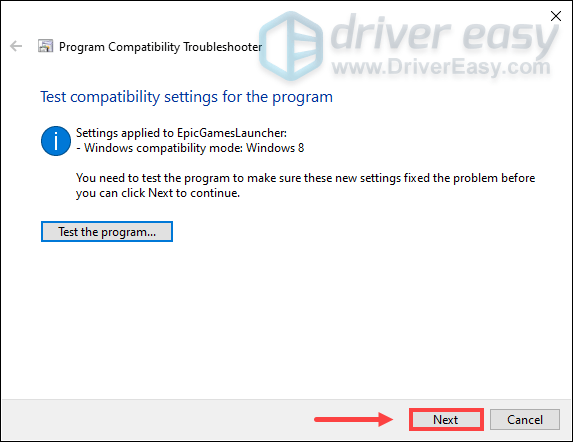
6) אם אין מסך שחור על המשגר, אז מזל טוב! אתה יכול לבחור כן, שמור הגדרות אלה לתוכנית זו . עד אז תיהנו מהמשחקים שלכם.
אם הבעיה נמשכת, בחר לא, נסה שוב באמצעות הגדרות שונות .
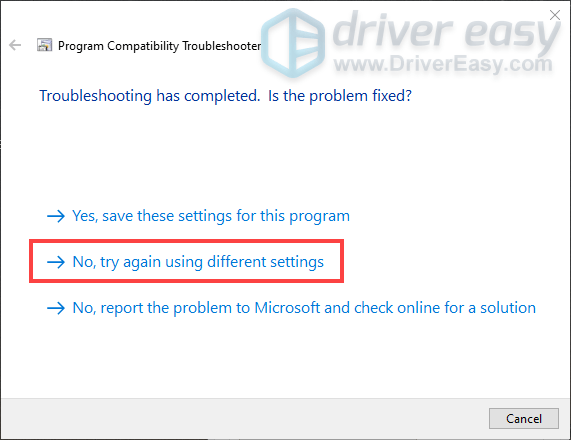
7) הסר את הסימון בתיבה התוכנית עבדה בגירסאות קודמות של Windows אך לא תתקין או תפעל כעת . ואז סמן את התיבה התוכנית נפתחת אך אינה מוצגת כהלכה ולחץ הַבָּא .
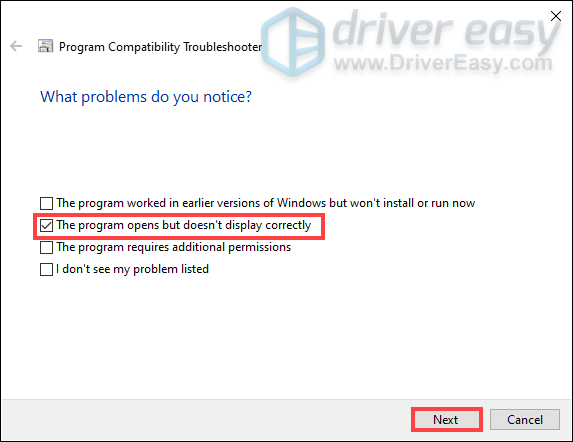
8) סמן את התיבה הודעת שגיאה שאומרת שהבעיה צריכה לפעול ב 256 צבעים או במצב צבע 8 סיביות . ואז לחץ הַבָּא .
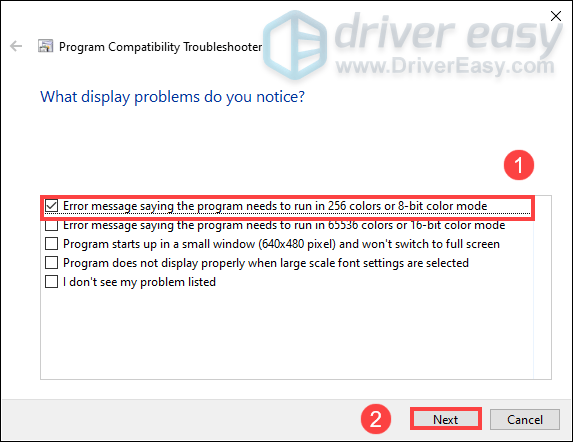
9) בדוק כן, נסה שוב באמצעות הגדרות שונות ולחץ הַבָּא .
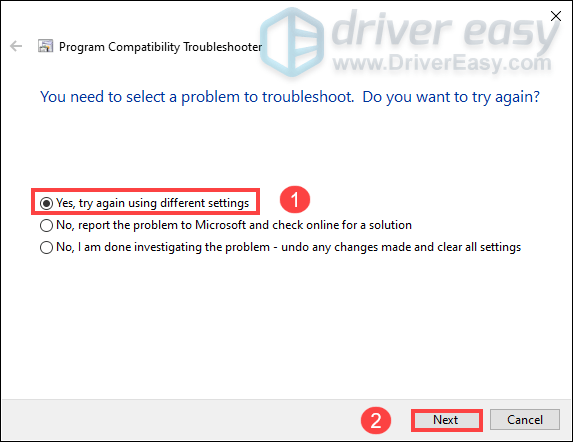
10) לחץ בדוק את התוכנית ... > הַבָּא .
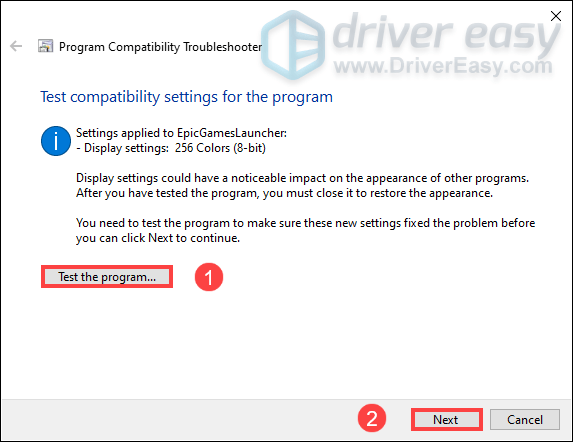
11) לחץ כן, שמור הגדרות אלה לתוכנית זו .
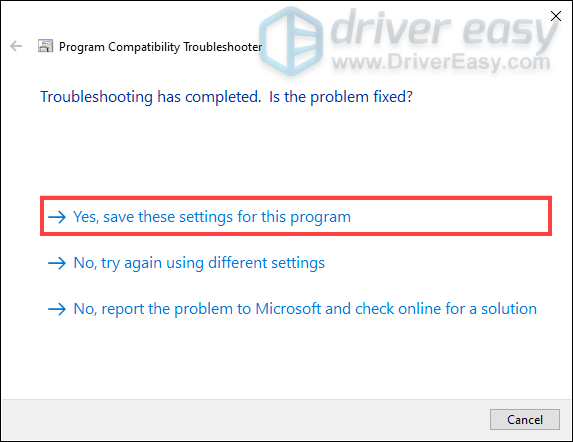
12) כעת הבעיה תוקנה.
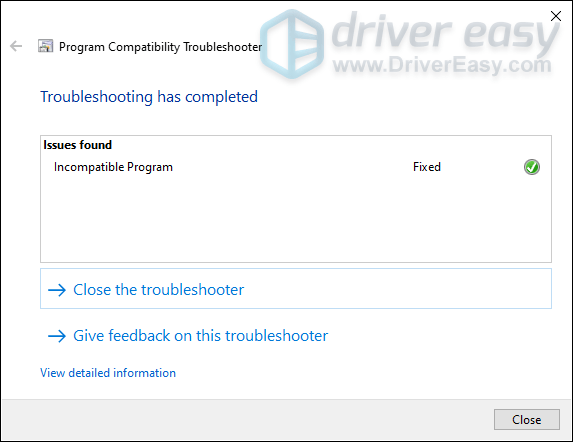
אם ביצעת פתרון בעיות מספר פעמים ועדיין לא תיקנת את הבעיה, אל תדאג. ישנם תיקוני עבודה אחרים עבורך.
תיקון 6: אפשר למפעיל דרך חומת האש
קיימת אפשרות שחומת האש שלך חוסמת את המשגר. אז אם זה המקרה שלך, אתה אמור לאפשר למפעיל דרך חומת האש.
1) ב לחפש תיבה, הקלד חומת אש . מהתוצאות לחץ הגנת חומת אש ורשת .
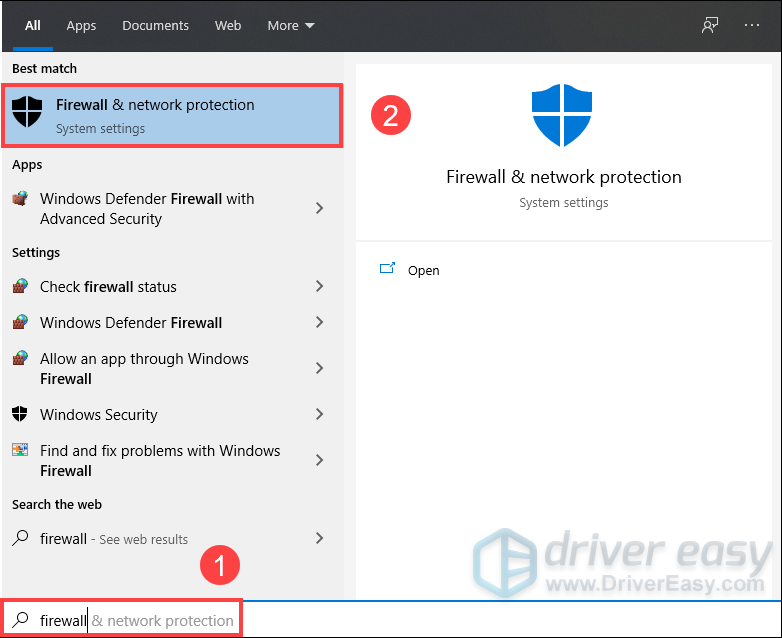
2) גלול מטה ולחץ אפשר אפליקציה דרך חומת האש .
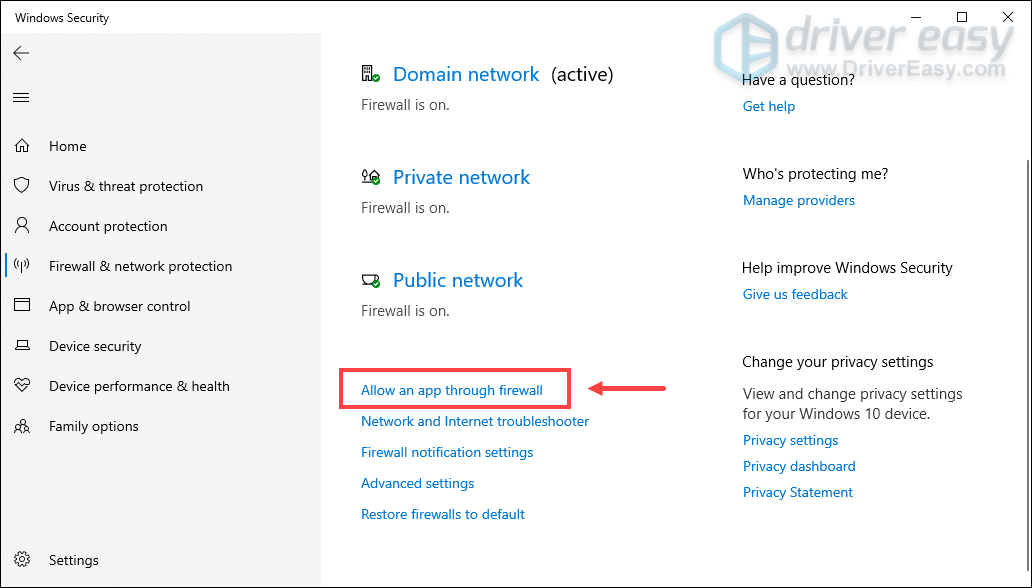
3) עברו על הרשימה ובדקו אם משגר המשחקים האפי מתווסף אליו.
אם לא, לחץ שינוי הגדרות ופעל לפי ההוראות שעל המסך להוספה השקת משחקים אפיים לרשימה ותני לו דרך חומת האש.
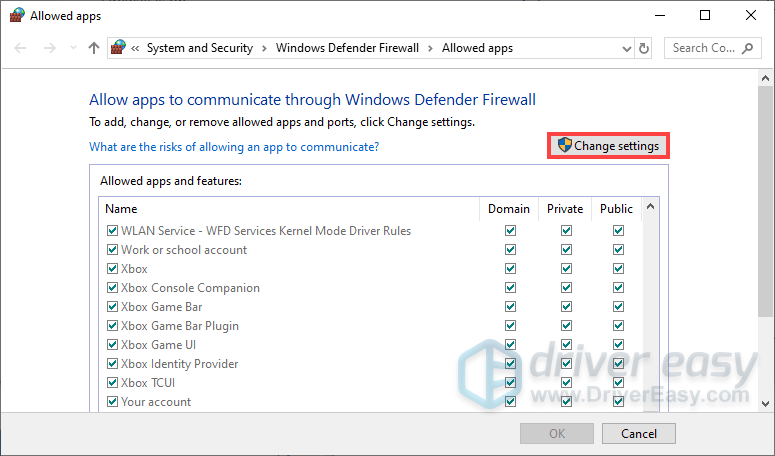
אם עשית את כל אלה, ועדיין זהו מסך שחור כשאתה פותח את המשגר. ואז נסה את השיטה הבאה.
תיקון 7: שנה את שרת ה- DNS שלך ל- DNS הציבורי של Google
לפעמים שינוי שרת ה- DNS יכול לפתור בעיות רבות. אז כאן תוכלו לעשות זאת גם כדי לתקן את בעיית המסך השחור.
1) ב לחפש תיבה, הקלד לוח בקרה ולחץ לוח בקרה מהתוצאות.
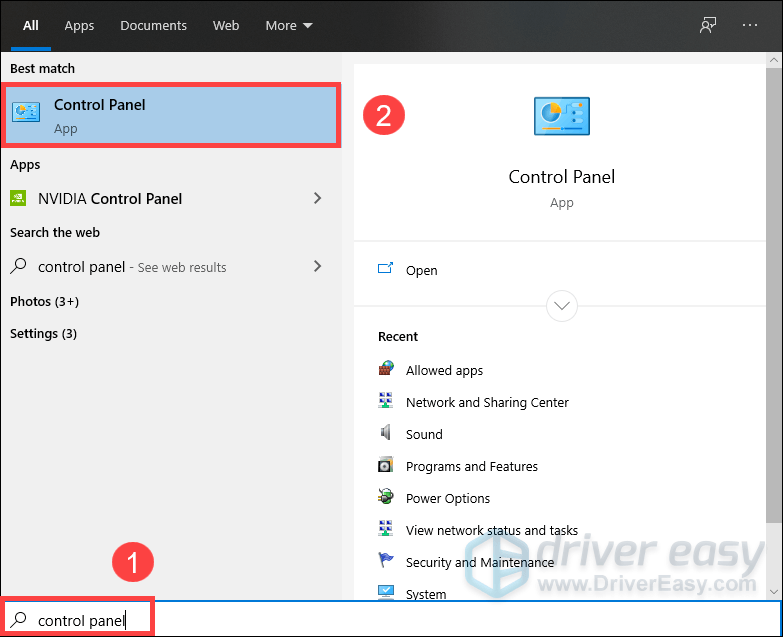
2) לחץ רשת ואינטרנט . (הערה: וודא שזה תצוגה לפי: קטגוריה .)
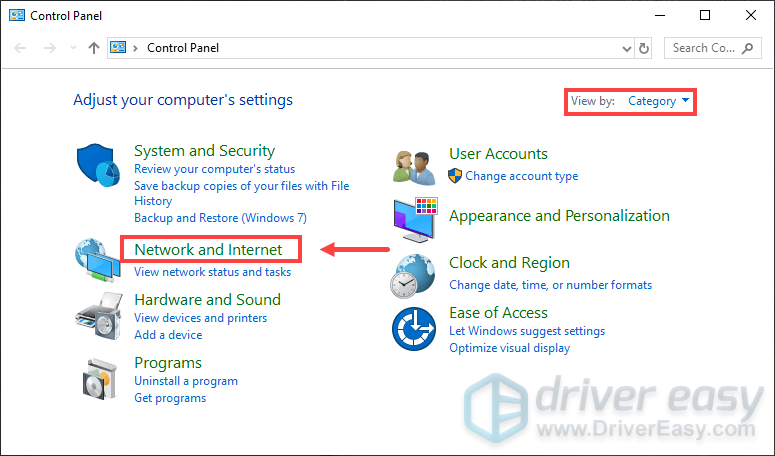
3) לחץ מרכז רשת ושיתוף .
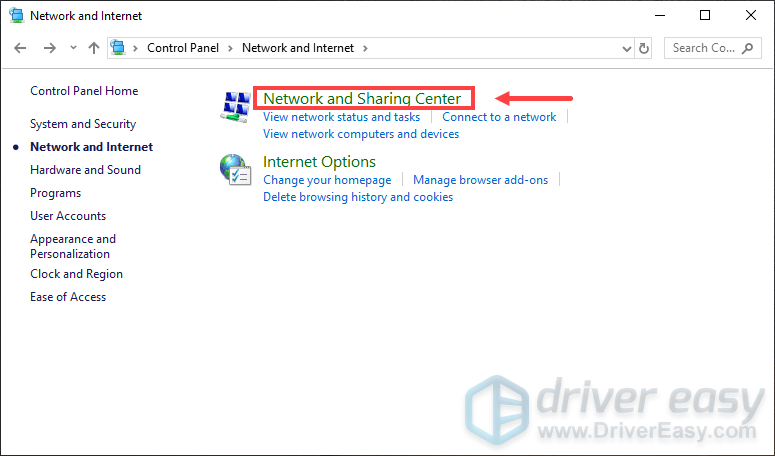
4) לחץ על שלך חיבורים , בין אם זה Ethernet, Wifi או אחרים .
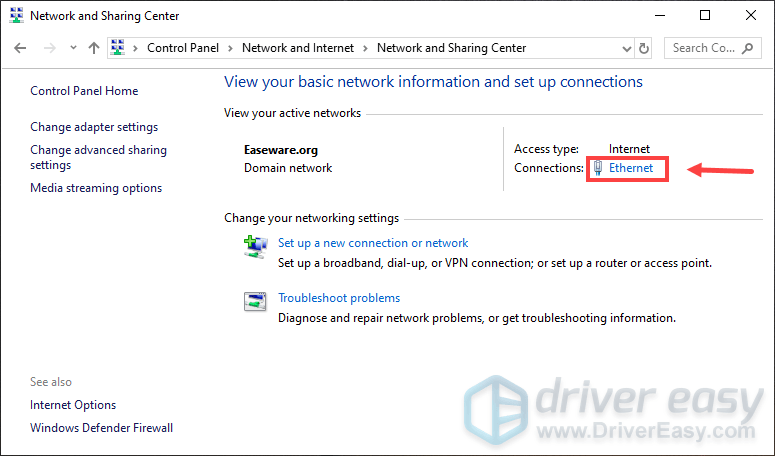
5) לחץ נכסים .
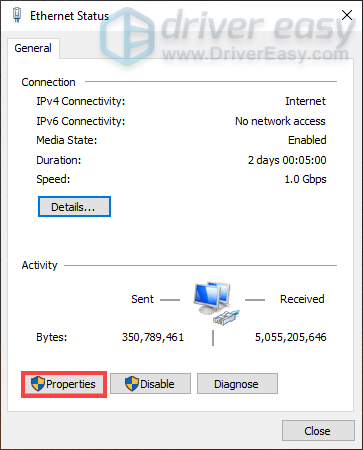
6) לחץ פרוטוקול אינטרנט גרסה 4 (TCP / IPv4) > נכסים .
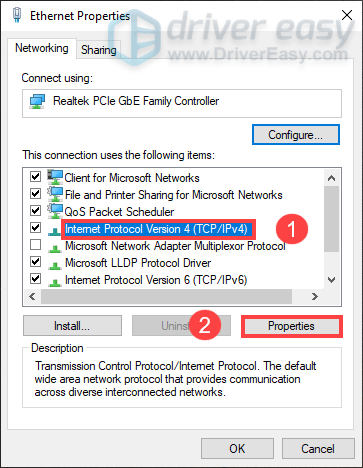
7) לחץ השתמש בכתובות שרת ה- DNS הבאות: .
ב שרת DNS מועדף: קטע, סוג 8888 .
ב שרת DNS חלופי: קטע, סוג 8844 .
ואז לחץ בסדר .
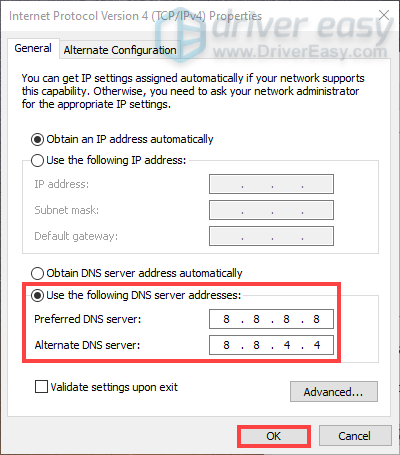
תיקון 8: שטוף את מטמון ה- DNS
אם שינית את שרת ה- DNS ל- DNS ציבורי של Google ועדיין האפליקציה רק מציגה מסך שחור, אז אתה אמור לנקות את מטמון ה- DNS שלך.
לשם כך, פשוט עקוב אחר ההוראות שלהלן:
1) לחץ מקש לוגו של Windows + R יחד במקלדת. סוּג cmd ולחץ Shift + Ctrl + Enter באותו הזמן.

2) כאשר הנחיה מופיע, פשוט לחץ כן .
3) הקלד את הפקודה ipconfig / flushdns ופגע להיכנס .
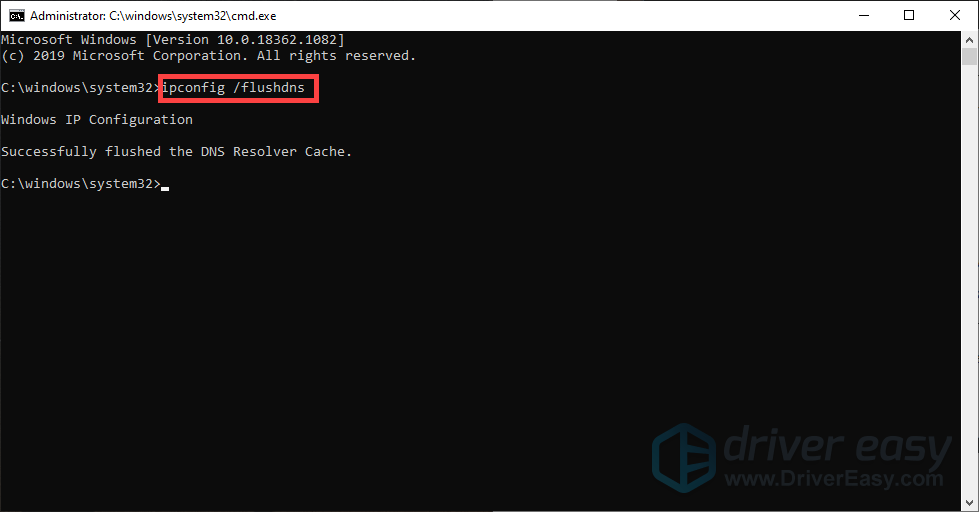
לאחר ניקוי מטמון ה- DNS בהצלחה, נסה לפתוח שוב את מפעיל המשגר שלך כדי לבדוק אם הוא פותר את הבעיה.
תיקון 9: שנה הגדרות DPI גבוהות
1) לחץ לחיצה ימנית על קיצור הדרך של משגר ובחר נכסים .

2) בחר את תְאִימוּת לחץ על הלשונית ולחץ שנה הגדרות DPI גבוהות .
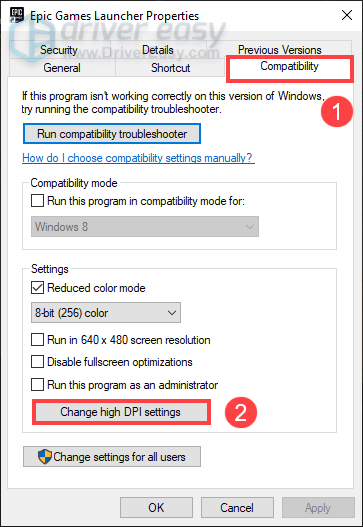
3) סמן את התיבה עקוף התנהגות קנה מידה גבוהה של DPI ולחץ בסדר .
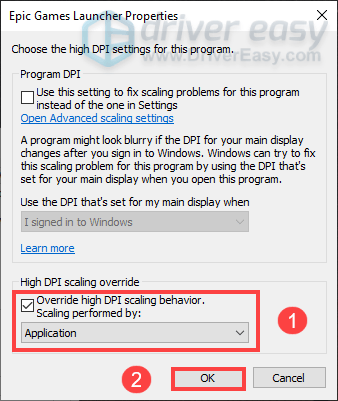
תיקון 10: השתמש ב- VPN
שחקנים רבים דיווחו כי השימוש ב- VPN בעת פתיחת המשגר תיקן את הבעיה. אז אתה יכול לתת לזה זריקה.
כל שעליך לעשות הוא להוריד VPN. לאחר התקנתו, הפעל את היישום והפעל את ה- VPN. אז אתה אמור להיות מסוגל לפתוח את המשגר בהצלחה.
אבל לא יודעים באיזה VPN לבחור? אל תדאג! כאן אנו ממליצים NordVPN כבחירה הטובה ביותר להצפנה בדרגה צבאית. אם החלטת לבחור ב- NordVPN, הנה א קוד קופון NordVPN בשבילך! פשוט קבל את הקוד, עבור אל ה- דף מנוי NordVPN , הדבק את הקוד ולאחר מכן עקוב אחר ההוראות להורדה והתקנה של NordVPN.
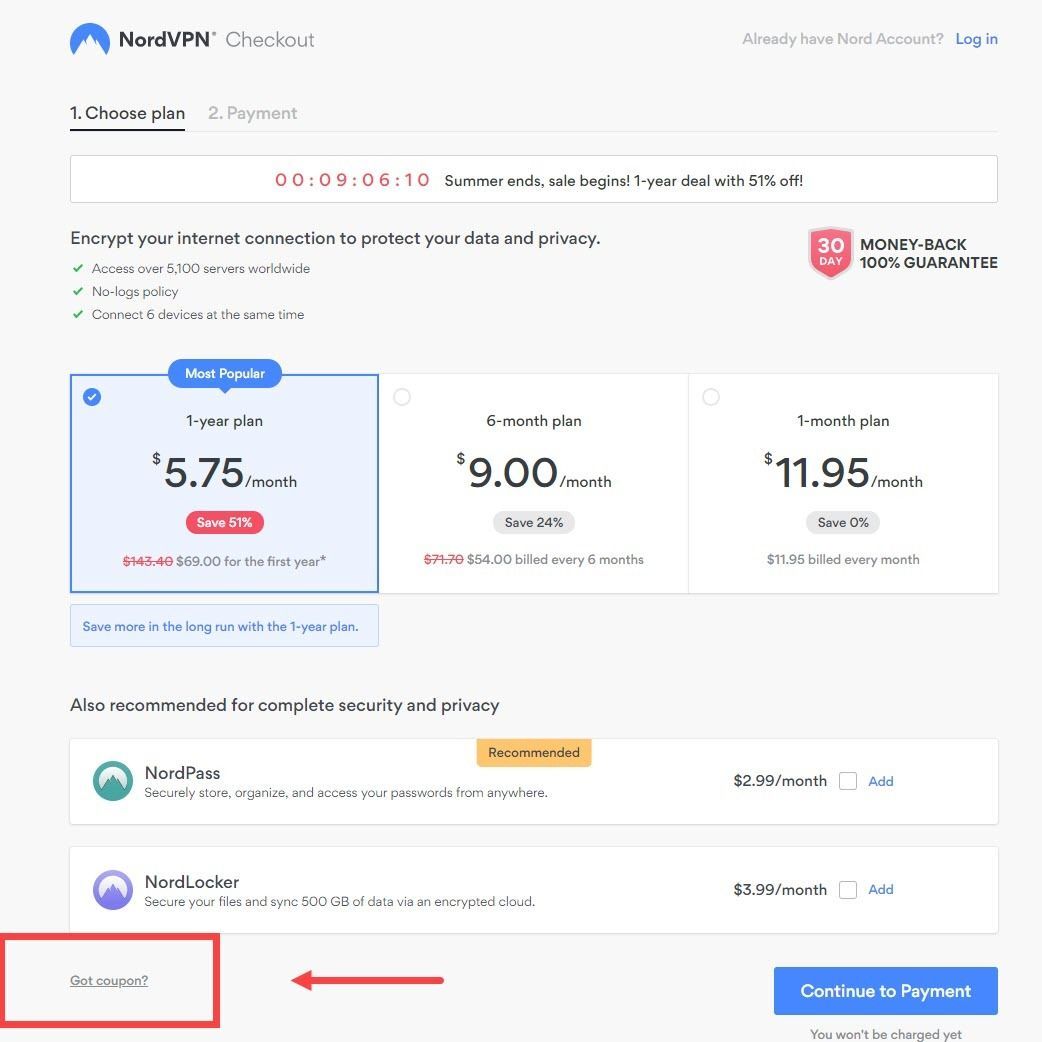
תיקון 11: התקן מחדש את משגר המשחקים האפי
אם אף אחת מהשיטות שהוזכרו לעיל לא מתאימה לך, ייתכן שיהיה עליך להסיר את ההתקנה של המפעיל ולהתקין אותו מחדש.
כך תוכל לעשות זאת:
1) סגור את המשגר.
2) ב לחפש תיבה, הקלד cmd . מהתוצאות, לחץ לחיצה ימנית על שורת פקודה ובחר הפעל כמנהל .
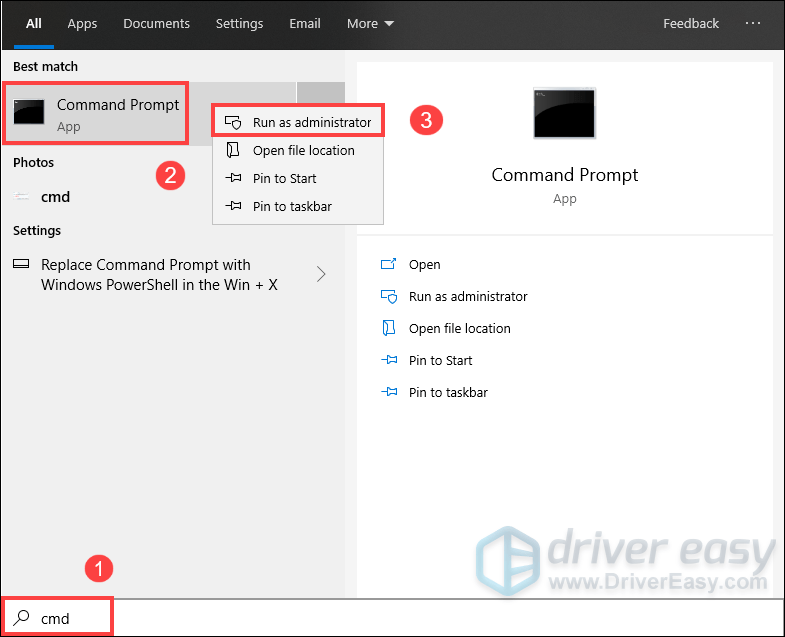
3) כאשר החלון נפתח, הקלד sfc / scannow ולחץ להיכנס .
(זה עלול לקחת זמן מה.)
4) הפעל מחדש את המחשב.
5) ב לחפש תיבה, הקלד הוסף או הסר תוכניות . מהתוצאות לחץ הוסף או הסר תוכניות .
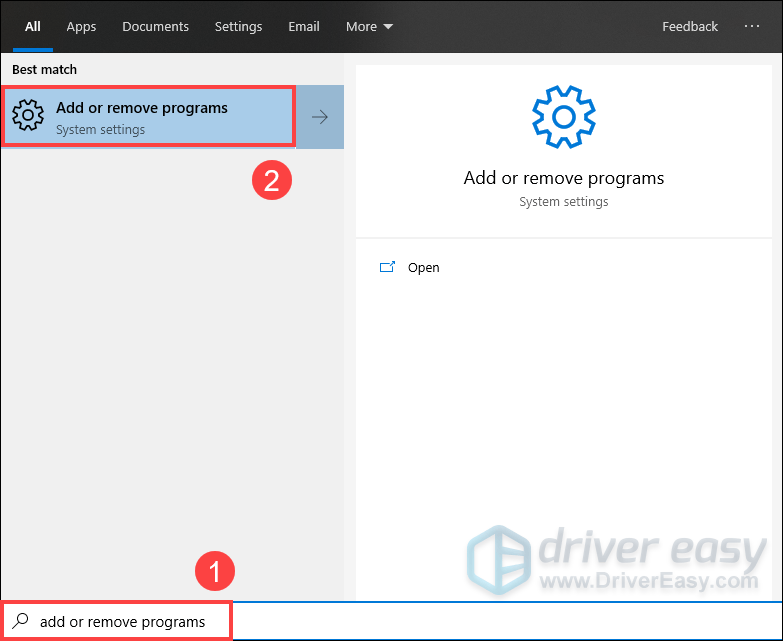
6) מהרשימה, גלול מטה ובחר משגר המשחקים האפי ולחץ הסר התקנה .
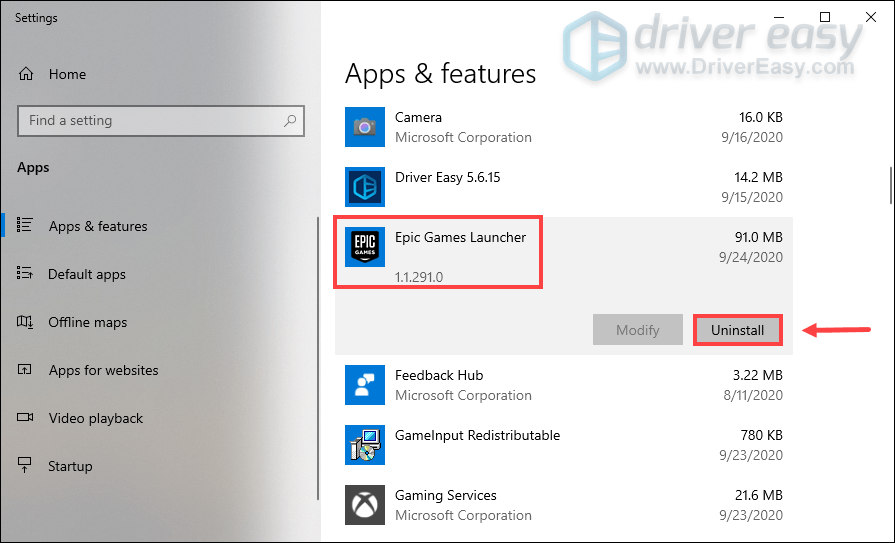
7) לאחר הסרת ההתקנה של המשגר, עבור אל אתר רשמי להורדת המתקין האחרון. עד אז פעל לפי ההוראות שעל המסך להתקנת המשגר.
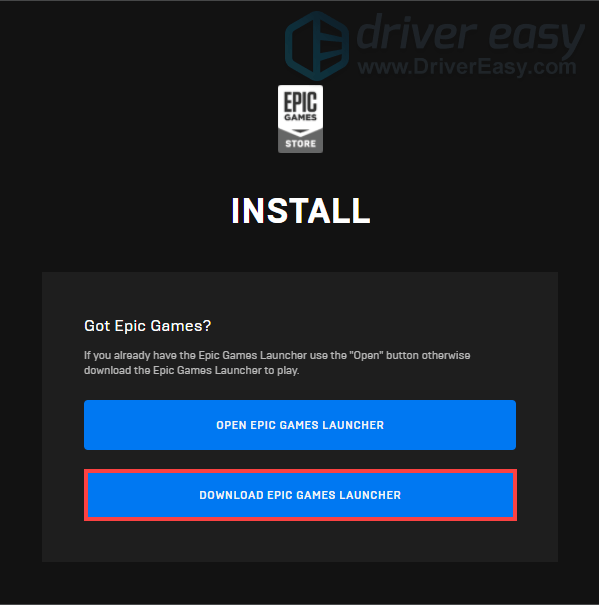 פעולה זו תסיר את כל המשחקים המותקנים שלך. אז תצטרך להוריד אותם שוב.
פעולה זו תסיר את כל המשחקים המותקנים שלך. אז תצטרך להוריד אותם שוב. זהו זה - רשימת התיקונים המלאה על משגר המשחקים האפי מסך שחור נושא. אני מקווה שהם עובדים בשבילך. אם יש לך שאלות או רעיונות, אל תהסס להשאיר לנו תגובה למטה.




![[נפתר] Borderlands 3 ללא סאונד במחשב](https://letmeknow.ch/img/knowledge/17/borderlands-3-no-sound-pc.jpg)

